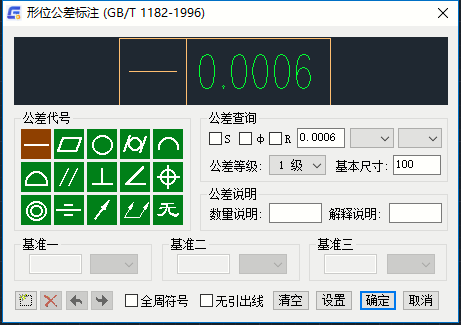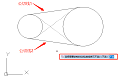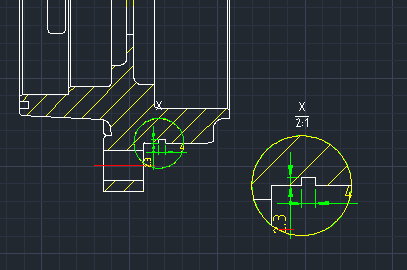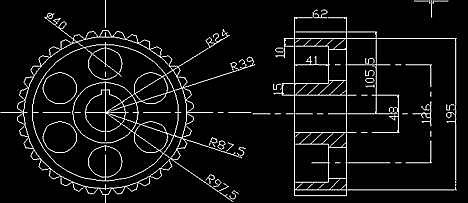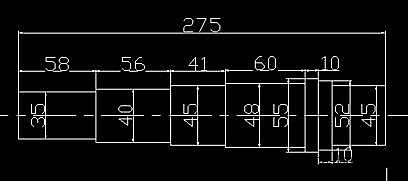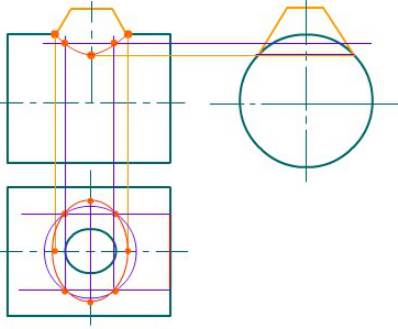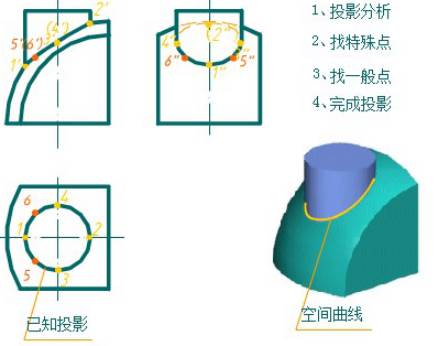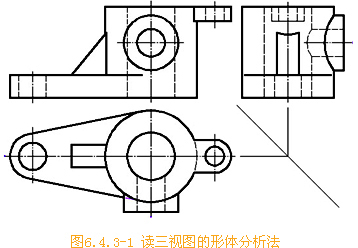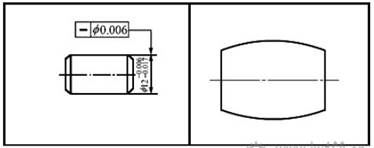装配图是机械图样的一种,今天我们来介绍另外一种机械图样的绘制——轴的零件图。观察下面整张轴的零件图,不难发现,它由几个部分组成,所以我们可以先从部件开始绘制,画好每个部件。

在开始正式的绘制之前,我们首先调用一个样板图。也就是说,可以根据所绘图形的大小及个数,确定绘图比例和图纸尺寸(根据自己的需要设置即可),建立或调用符合国家机械制图标准的样板图。如果没有需要的样板图,那就应先设置绘图环境。设置包括绘图界限、单位、图层、颜色和线型、文字及尺寸样式等内容。比例命令是scale。设置好之后记得保存图形文件,可以用savers命令来指定保存的路径。
现在可以开始画图了。首先绘制主视图。
轴的零件图里有一条对称轴,并且整个图形是沿对称轴的方向来排列的,大部分线条与轴线平行或垂直。根据这一特点,我们可先画出轴的上半部分,然后用镜像命令复制出轴的下半部分。

用偏移(OFFSET)、修剪(TRIM)命令绘图。根据各段轴径和长度,平移轴线和左端面垂线,然后修剪多余线条绘制各轴段。也可以调用直线(LINE)命令,结合极轴追踪、自动追踪功能先画出轴外部轮廓线,再补画其余线条。

用倒角命令(CHAMFER)绘轴端倒角,用圆角命令(FILLET)绘制轴肩圆角。

接下来绘制键槽。用样条曲线绘制键槽局部的剖面图的波浪线,然后填充图案。然后用样条曲线命令和修剪命令将轴断开。

绘键槽剖面图和轴肩局部视图。整理图形,修剪多余线条,将图形调整至合适位置。
画完图之后记得标注尺寸和几何公差,在菜单栏中选择符号标注——形位公差,弹出形位公差对话框。
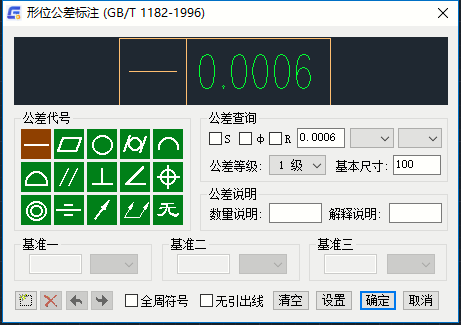
具体的设置就不赘述啦,大家按照需要进行调整即可!
通过以上的操作,就能快速实现轴的绘制,简单高效,大大节约了设计师的工作效率。安装浩辰CAD软件试试吧。更多CAD教程技巧,可关注浩辰CAD官网进行查看。